Excel: come utilizzare xlookup con l'istruzione if
È possibile utilizzare la funzione CERCAX in Excel per cercare un valore in una colonna e restituire il valore corrispondente in un’altra colonna.
Puoi anche utilizzare i seguenti metodi per applicare la logica SE a una funzione CERCAX e restituire valori solo se soddisfano determinati criteri:
Metodo 1: restituisce il primo valore che soddisfa un criterio in CERCAX
=XLOOKUP(TRUE, A2:A16 ="Spurs", C2:C16 )
Questa particolare formula trova il primo valore nell’intervallo A2:A16 uguale a “Spurs” e restituisce il valore corrispondente nell’intervallo C2:C16 .
Metodo 2: restituisce il primo valore che soddisfa più criteri in CERCAX
=XLOOKUP(1,( A2:A16 ="Rockets")*( B2:B16 ="Forward"), C2:C16 )
Questa particolare formula trova la prima riga in cui il valore nell’intervallo A2:A16 è uguale a “Rockets” e il valore nell’intervallo B2:B16 è uguale a “Forward” e restituisce il valore corrispondente nell’intervallo C2:C16 .
Gli esempi seguenti mostrano come utilizzare ciascun metodo con il seguente set di dati in Excel che contiene informazioni su vari giocatori di basket:

Esempio 1: restituisce il primo valore che soddisfa un criterio in CERCAX
Possiamo digitare la seguente formula nella cella E2 per restituire il valore nella colonna dei punti per il primo giocatore che ha un valore “Spurs” nella colonna della squadra:
=XLOOKUP(TRUE, A2:A16 ="Spurs", C2:C16 )
Lo screenshot seguente mostra come utilizzare questa formula nella pratica:
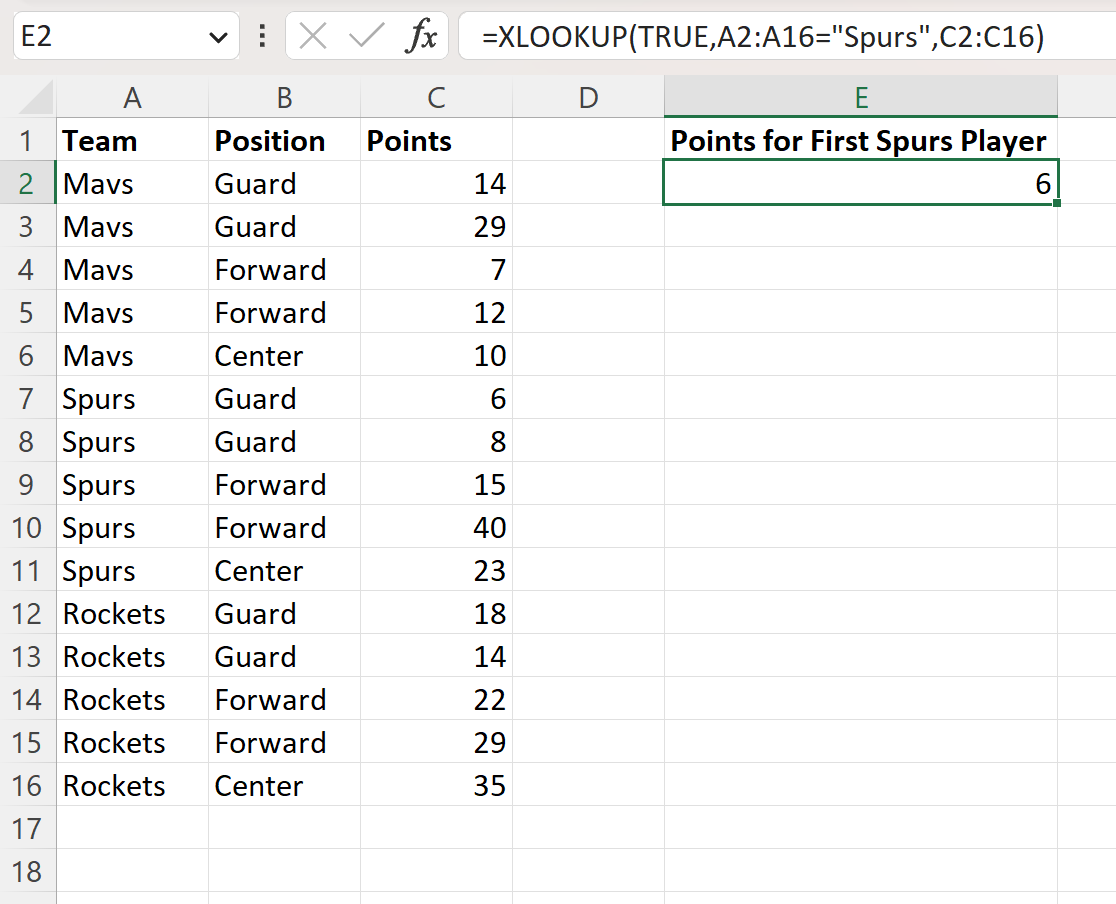
La formula restituisce un valore di 6 , che rappresenta il valore nella colonna dei punti per la prima riga che è uguale a “Spurs” nella colonna della squadra.
Tieni presente che la formula A2:A16=”Spurs” restituisce un valore VERO per ogni riga uguale a “Spurs” nella colonna della squadra o FALSO negli altri casi.
Pertanto, quando utilizziamo la funzione CERCAX , cerchiamo semplicemente la prima riga che ha un valore TRUE nell’intervallo A2:A16 e quindi restituiamo il valore corrispondente nell’intervallo C2:C16 .
Esempio 2: restituisce il primo valore che soddisfa più criteri in CERCAX
Possiamo digitare la seguente formula nella cella E2 per restituire il valore nella colonna dei punti per il primo giocatore che ha un valore di “Razzi” nella colonna della squadra e un valore di “Avanti” nella colonna di posizione:
=XLOOKUP(1,( A2:A16 ="Rockets")*( B2:B16 ="Forward"), C2:C16 )
Lo screenshot seguente mostra come utilizzare questa formula nella pratica:
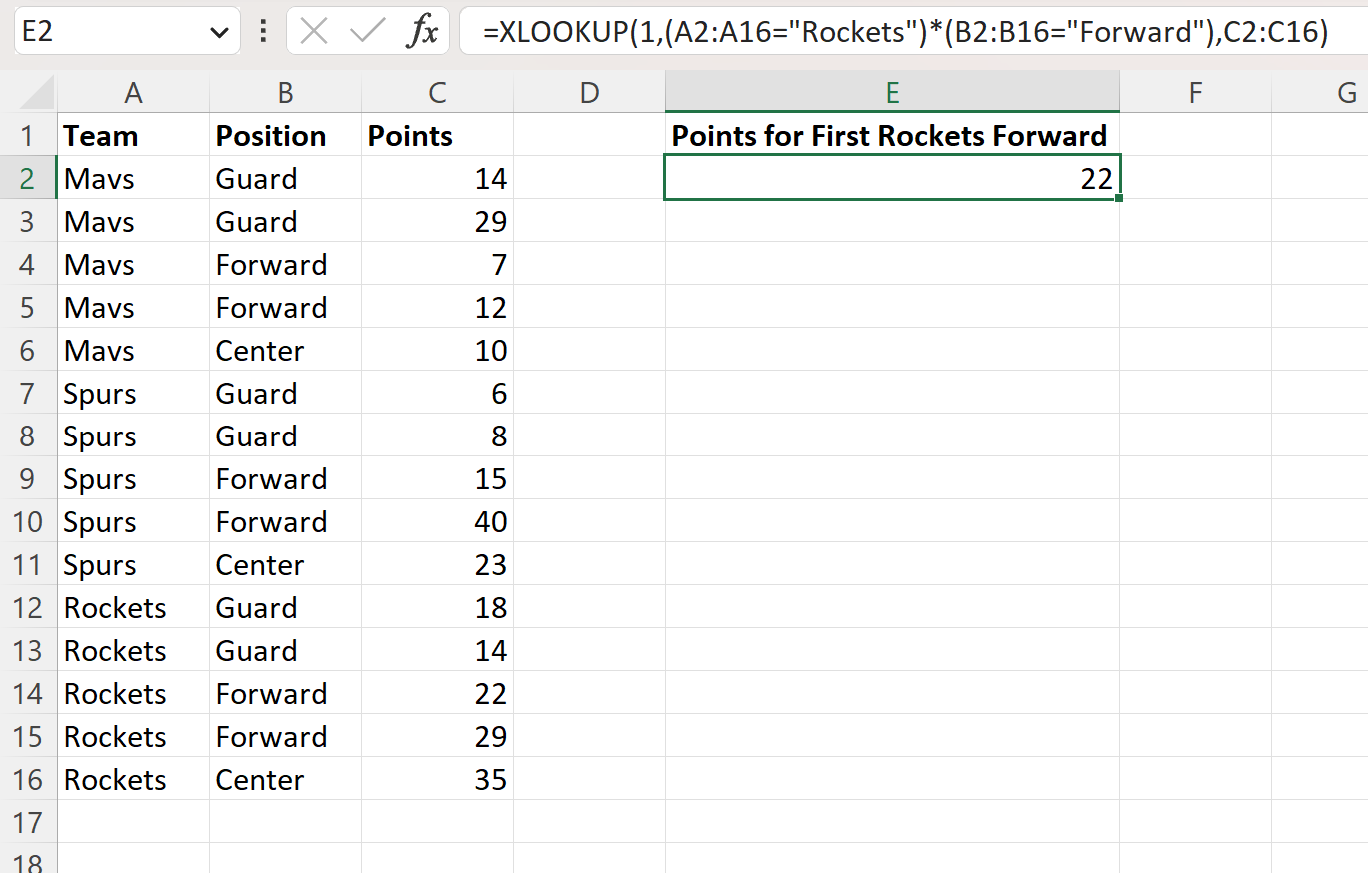
La formula restituisce un valore di 22 , che rappresenta il valore nella colonna dei punti per la prima riga che è uguale a “Razzi” nella colonna della squadra e “Avanti” nella colonna della posizione.
Tieni presente che la formula (A2:A16=”Rockets”)*(B2:B16=”Avanti”) restituisce un valore pari a 1 per ogni riga che è uguale a “Rockets” nella colonna della squadra e “Avanti” nella colonna della posizione . o 0 altrimenti.
Pertanto, quando utilizziamo la funzione CERCAX , cerchiamo semplicemente la prima riga che ha un valore pari a 1 e quindi restituiamo il valore corrispondente nell’intervallo C2:C16 .
Risorse addizionali
I seguenti tutorial spiegano come eseguire altre attività comuni in Excel:
Excel: come utilizzare CERCAX per restituire tutte le corrispondenze
Excel: come utilizzare XLOOKUP con più criteri
Excel: come utilizzare CERCA.VERT con CONTA.SE